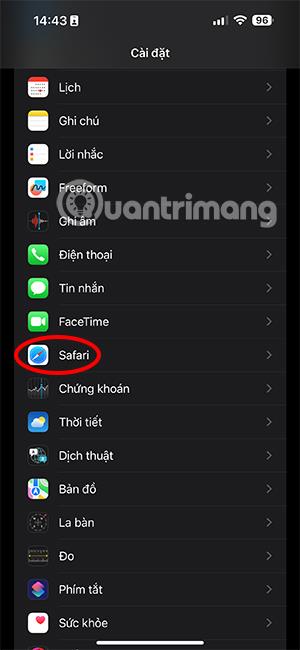Във версията на iOS 17 браузърът Safari е актуализиран, за да добави функцията за заключване на анонимни раздели с Face ID или парола, Touch ID в зависимост от това кой метод за защита поддържа вашето устройство. Тази функция е подобна на функцията за заключване на раздел инкогнито на телефони с Chrome . Тогава уебсайтовете, които посещавате в режим инкогнито в Safari, са напълно защитени. Статията по-долу ще ви напътства как да заключвате инкогнито раздели в Safari.
Инструкции за заключване на инкогнито раздели в Safari
Етап 1:
Първо потребителите получават достъп до приложението Настройки на телефона. След това превъртете надолу и щракнете върху приложението Safari, за да коригирате настройките на браузъра.
В следващия интерфейс ще активирате функцията Изискване на FaceID за отключване на частно сърфиране , за да поискате отключване на инкогнито раздел с Face ID.


Стъпка 2:
След това влизате в браузъра Safari и щракнете върху режима на сърфиране в раздел инкогнито в браузъра. Когато на екрана се покаже съобщението Private Browsing is locked , щракнете Unlock и след това използвайте Face ID, за да отворите инкогнито раздел в Safari .
И накрая, имате достъп до инкогнито раздели в Safari, както обикновено.

Когато излезем от режим „инкогнито“ на Safari или превключим към сърфиране в мрежата на Safari в нормален режим, функцията за заключване на раздели „инкогнито“ на Safari се активира автоматично и трябва да я отключите, за да имате достъп отново, ако искате.
Видео урок за заключване на инкогнито раздели на Safari iPhone